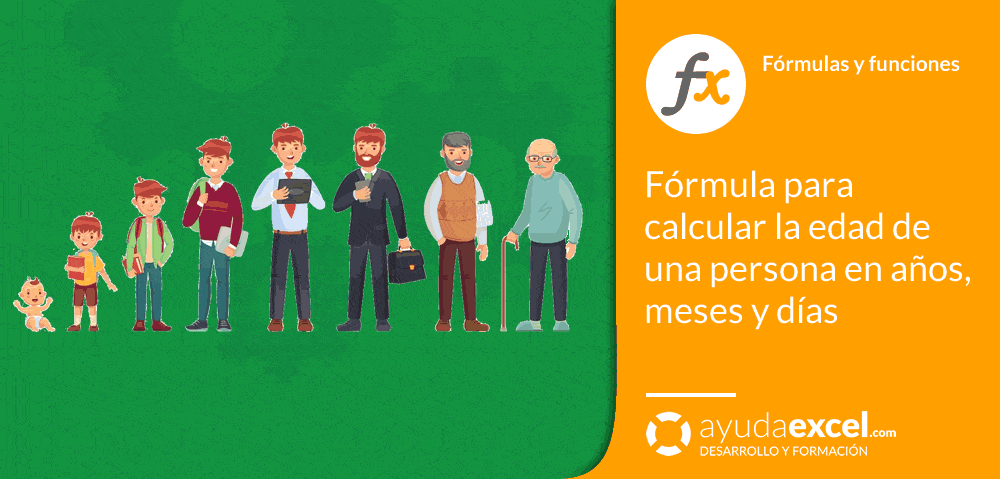Imagina que necesitas calcular la edad de una persona con la mayor precisión posible. Estoy seguro de que si le pides a alguien que te diga su edad exacta (años, meses y días) no sabrá responderte. Te pueden decir un número más o menos aproximado pero no la edad exacta.
Si le preguntas a esa persona su fecha de nacimiento podrás calcular su edad fácilmente a partir de ella.
Existen varios métodos para calcular la edad de una persona pero en mi opinión la mejor manera de hacerlo es usando la función SIFECHA.
En esta publicación me gustaría compartir contigo la fórmula exacta para calcular la edad de una persona.
¿Comenzamos?
La función SIFECHA
Antes de calcular la edad te hablaré de la función SIFECHA. Es un tanto especial, pues no aparece en la lista de funciones de Excel. Sin embargo puedes usarla cuando quieras si conoces su sintaxis.
Básicamente SIFECHA sirve para calcular la diferencia entre dos fechas y fevolver el resultado en diferentes formatos (años, meses y días; años y meses; meses y días; años y días, etc.).
Esta característica la hace perfecta para usarla para calcular la edad.
La sintaxis de SIFECHA es la siguiente:
=SIFECHA(fecha_inicio;fecha_fin;intervalo)
Los dos primeros argumentos no tienen mucho misterio. Recuerda que cuando introduces una fecha manualmente debes hacerlo con formato de texto (entre comillas dobles), de lo contrario obtendrás un error.
El argumento intervalo se refiere a la unidad que se usará para mostrar el resultado. Puedes elegir entre las siguientes opciones:
- «d» Días entre las dos fechas.
- «m» Meses entre las dos fechas.
- «y» Años entre las dos fechas.
- «yd» Días entre las fechas, tomando las fechas como si se encontrasen en el mismo año.
- «ym» Meses entre las fechas, tomando las fechas como si se encontrasen en el mismo año.
- «md» Días entre las dos fechas, tomando las fechas como si se encontrasen en el mismo año y mes.
Para calcular la edad exacta de una persona (años, meses y días) necesitarás usar varias veces la función SIFECHA con diferentes intervalos. Calcularé la edad suponiendo que nació el 14 de junio de 1984 y la fecha de hoy es 10 de octubre de 2021.
1. Calcular los años completos
Comenzaré por los años. Calcularé los años completos entra la fecha de nacimiento y la fecha de hoy
=SIFECHA(«14/06/1984″;HOY();»y»)
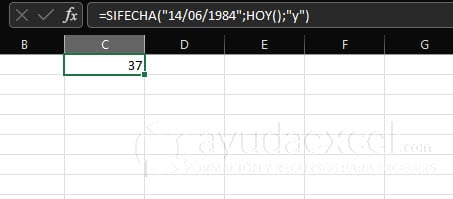
2. Calcular los meses completos desde el último año completado
Calcularé ahora los meses transcurridos desde el último año completo hasta el día de hoy.
Observa la fórmula:
=SIFECHA(«14/06/1984″;HOY();»ym»)
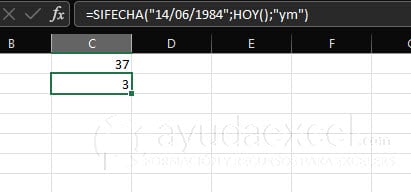
Recuerda que anteponer «y» a la «m» significa que cuenta los meses a partir del último año completo.
3. Calcular los días desde el último mes completo
El último dato necesario para calcular la edad de una persona con SIFECHA son los días transcurridos desde que pasó el último mes completo hasta hoy.
Esta es la fórmula a usar:
=SIFECHA(«14/06/1984″;HOY();»md»)
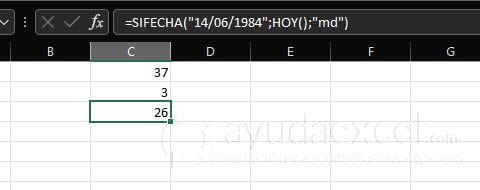
- Como quiero mostrar el resultado en días utilizo la letra d.
- Como quiero mostrar el tiempo que ha pasado desde el último mes, utilizo la m delante.
- Sabiendo los dos puntos anteriores no te será dificil adivinar que si lo que quiero hallar son los días transcurridos desde el último año completo, el intervalo que debo introducir será «yd».
Una vez obtenidos los componentes de la edad (años, meses y días) es hora de juntarlo.
4. Ponerlo todo junto para formar la edad completa
Por último uniré las tres fórmulas para que el resultado sea legible.
=»Tu edad es «&SIFECHA(«14/06/1984″;HOY();»y»)&» años, «&SIFECHA(«14/06/1984″;HOY();»ym»)&» meses y «&SIFECHA(«14/06/1984″;HOY();»md»)&» días.»

Por supuesto, puedes cambiar la fecha escrita a mano por la referencia de una celda que contenga esta fecha. Así podrás modificar la fórmula más rápidamente. Suponiendo que la fecha de nacimiento se encuentre en la celda A1 solo tendrías que introducir esta fórmula:
=»Tu edad es «&SIFECHA(A1;HOY();»y»)&» años, «&SIFECHA(A1;HOY();»ym»)&» meses y «&SIFECHA(A1;HOY();»md»)&» días.»
Resumen
Como comenté al principio existen otros métodos para calcular la edad completa de una persona, pero este es el más sencillo para hacerlo.
Aquí tienes otro ejemplo para hallar la diferencia entre dos fechas en meses.
Y aquí está la ayuda oficial de la función SIFECHA.
Puedes extrapolar la fórmula a otras situaciones de tu vida laboral. Por ejemplo, puedes mostrar el plazo de vencimiento de un pagaré o factura y, si haces los cambios oportunos, puedes mostrar una cuenta atrás para la llegada de un evento o fecha señalada.
¿Te ha parecido útil? ¡Coméntalo!